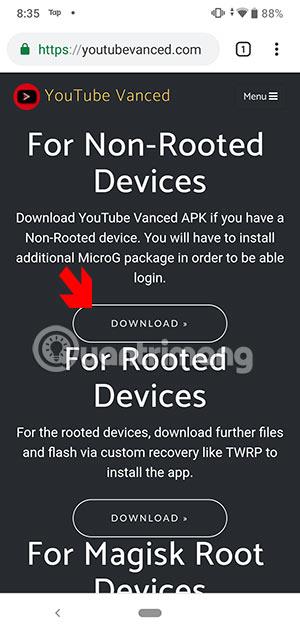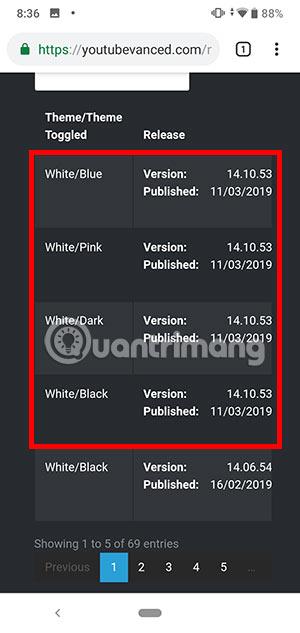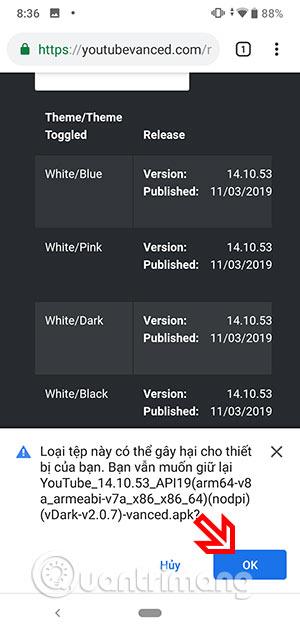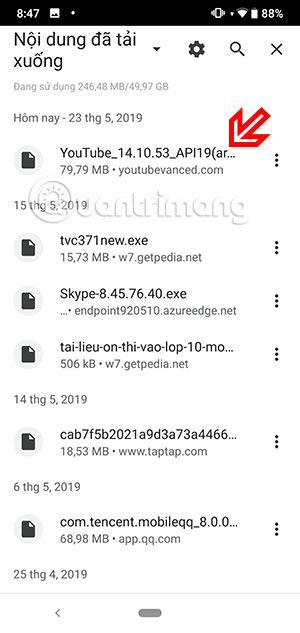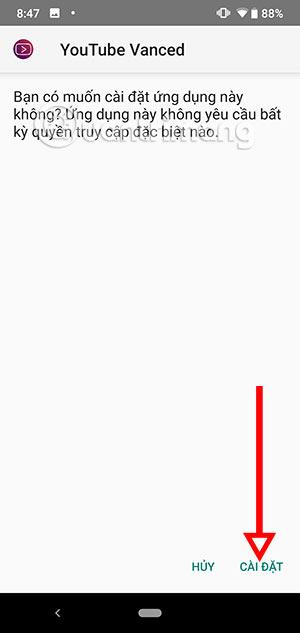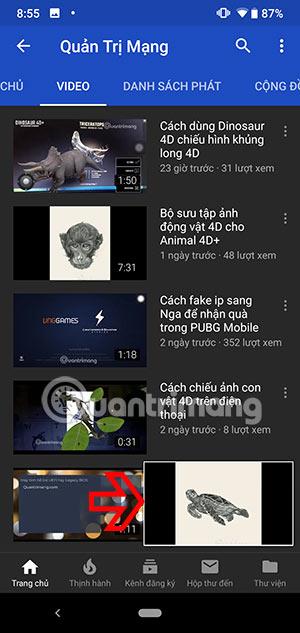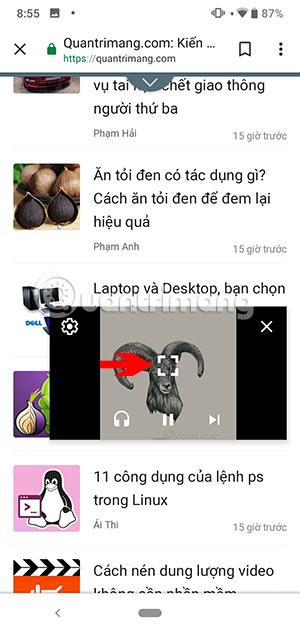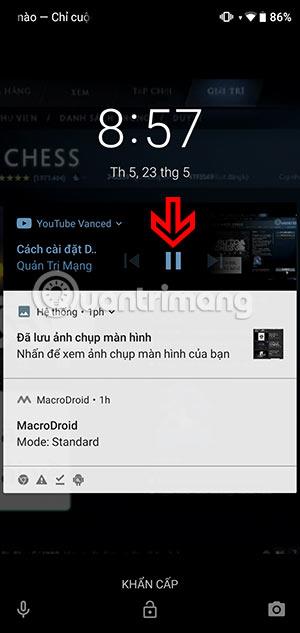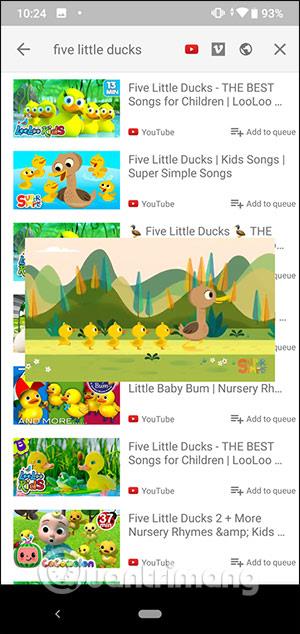Необхідність переглядати відео YouTube поза екраном Android зараз дуже популярна, і є багато способів це зробити. У цей час інтерфейс відеоекрана мінімізується, і ми можемо переміщатися в будь-яке місце, навіть переглядаючи веб-сторінки, переглядаючи Facebook, читаючи газети та все ще маючи можливість дивитися відео YouTube. Деякі програми також підтримують вимикання екрана та можливість слухати музику з відео YouTube. Наведена нижче стаття розповість читачам про деякі способи перегляду YouTube у віконному форматі на Android.
Як дивитися YouTube у вікні на Android
1. Дивіться YouTube на маленькому екрані за допомогою Chrome
Наразі Android 8 і новіші версії підтримують функцію «картинка в картинці» для деяких програм, зокрема Chrome. Вам просто потрібно відкрити браузер і отримати доступ до YouTube, потім переглянути відео в повноекранному режимі, натиснути клавішу «Додому», щоб переглянути його в згорнутому режимі. Читачі можуть переглянути статтю Як використовувати режим «Картинка в картинці» на Android .
2. Додаток Youtube Vanced
Інструмент, який допоможе вам зробити дві вищевказані речі, це Youtube Vanced. Ця програма недоступна в магазині Google Play, і ви можете перейти лише за цим посиланням , щоб завантажити її.
Увійшовши на веб-сайт Youtube Vanced, прокрутіть униз і виберіть «Завантажити» в розділі «Для пристроїв без руту» . Далі виберіть останню версію з кольоровою версією Youtube Vanced.
Тут є такі версії Youtube, як Білий/Синій, Білий/Рожевий, Білий/Темний, Білий/Чорний. Клацніть, щоб вибрати кольорову версію для завантаження.

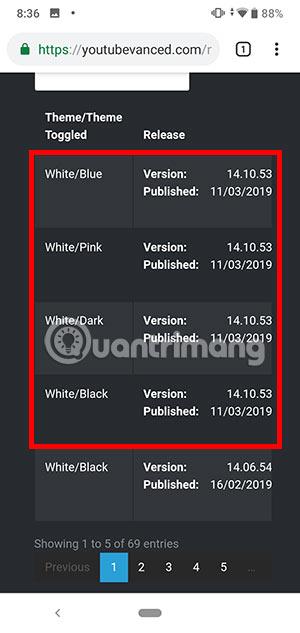
Якщо з’явиться спливаюче повідомлення про завантаження файлу APK Youtube Vanced нижче, натисніть OK, щоб завантажити. Інсталяційний файл матиме розмір приблизно 80 МБ. Після завантаження перетягніть його з екрана вниз і натисніть на інсталяційний файл, щоб продовжити інсталяцію.
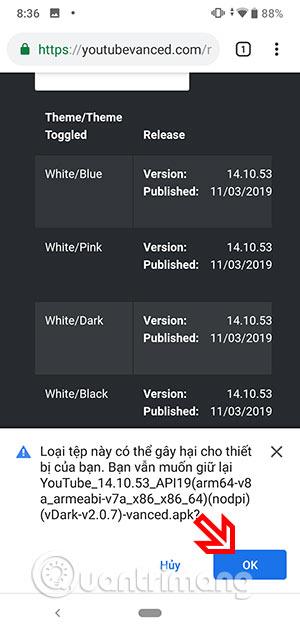
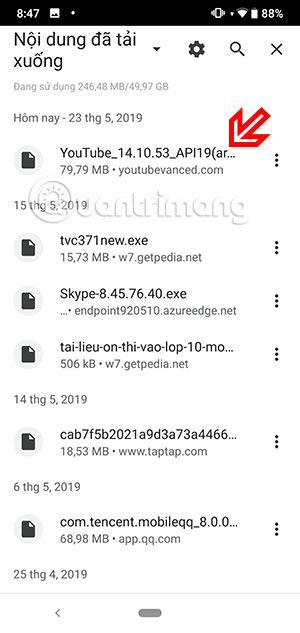
Натисніть «Встановити» , після встановлення Youtube Vanced запустіть програму та використовуйте її як звичайний Youtube.
Якщо ви хочете згорнути відео Youtube для використання в інших програмах, проведіть пальцем униз по відео, яке ви переглядаєте на Youtube Vanced, воно автоматично зменшиться в нижньому правому куті. Якщо ви хочете, щоб він відображався над іншими програмами, натисніть кнопку «Додому».
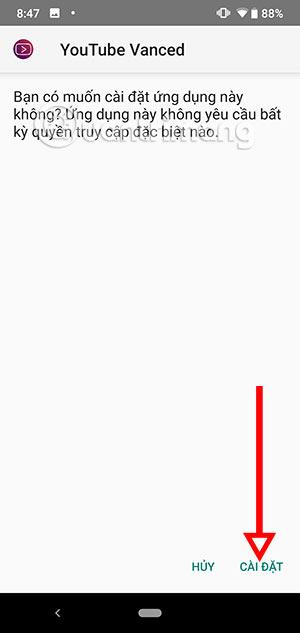
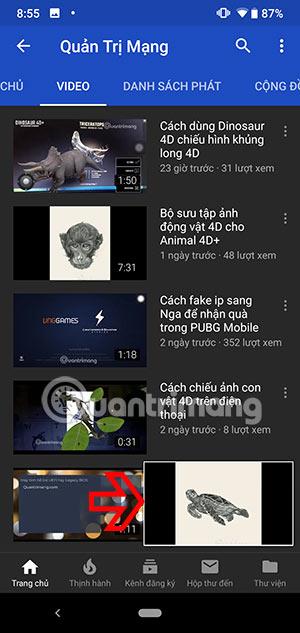
Тепер ви можете як переглядати веб-сторінки, так і переглядати вміст на Youtube за допомогою Youtube Vanced. Якщо ви хочете повернутися до головного інтерфейсу Youtube Vanced, просто клацніть квадрат посередині маленького відео, яке відтворюється.
І якщо ви хочете слухати музику на Youtube, коли екран телефону вимкнено. Вам просто потрібно відтворити відео на Youtube Vanced, потім вимкнути екран, і коли ви його ввімкнете, ви побачите, що відео відтворює музику з вмістом, який ви відкрили на Youtube Vanced. Натисніть на іконку, щоб зупинити відтворення у відкритому відео.
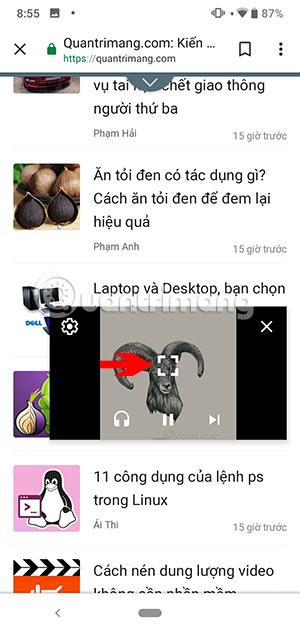
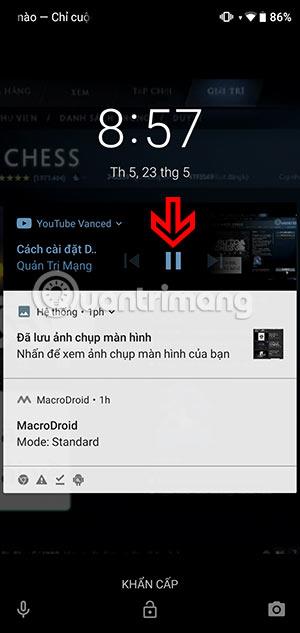
Якщо Youtube не підтримує перегляд відео під час перегляду Facebook, веб-серфінгу та прослуховування музики на Youtube, коли екран вимкнено, тоді встановіть і використовуйте Youtube Vanced на своєму телефоні Android. Тоді ви зможете дивитися YouTube під час серфінгу в Інтернеті або слухати музику на Youtube, коли екран вимкнено.
3. Приголомшливий додаток для відео в спливаючих вікнах
Програма Awesome Pop-up Video дозволяє дивитися YouTube на маленькому екрані. Програма вже підтримує пошук відео YouTube у власному інтерфейсі програми. Потім ви чекаєте, доки відео завантажиться та відобразиться у згорнутому вікні. Ви можете відкрити інший інтерфейс, де ви щойно дивилися відео.
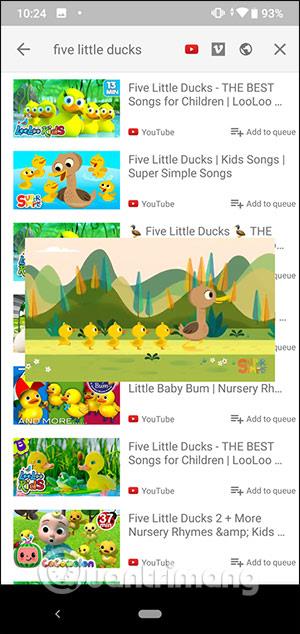

4. YouTube Premium
Версія YouTube Premium для Android та iOS підтримує багато функцій, як-от відтворення відео без реклами, завантаження відео, відтворення відео в режимі згорнутого вікна або робота у фоновому режимі, коли екран вимкнено. Це платна версія YouTube для тих, хто хоче переглядати відео в більш оновленій версії.